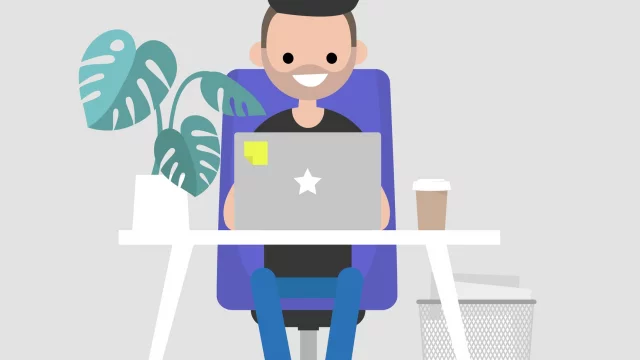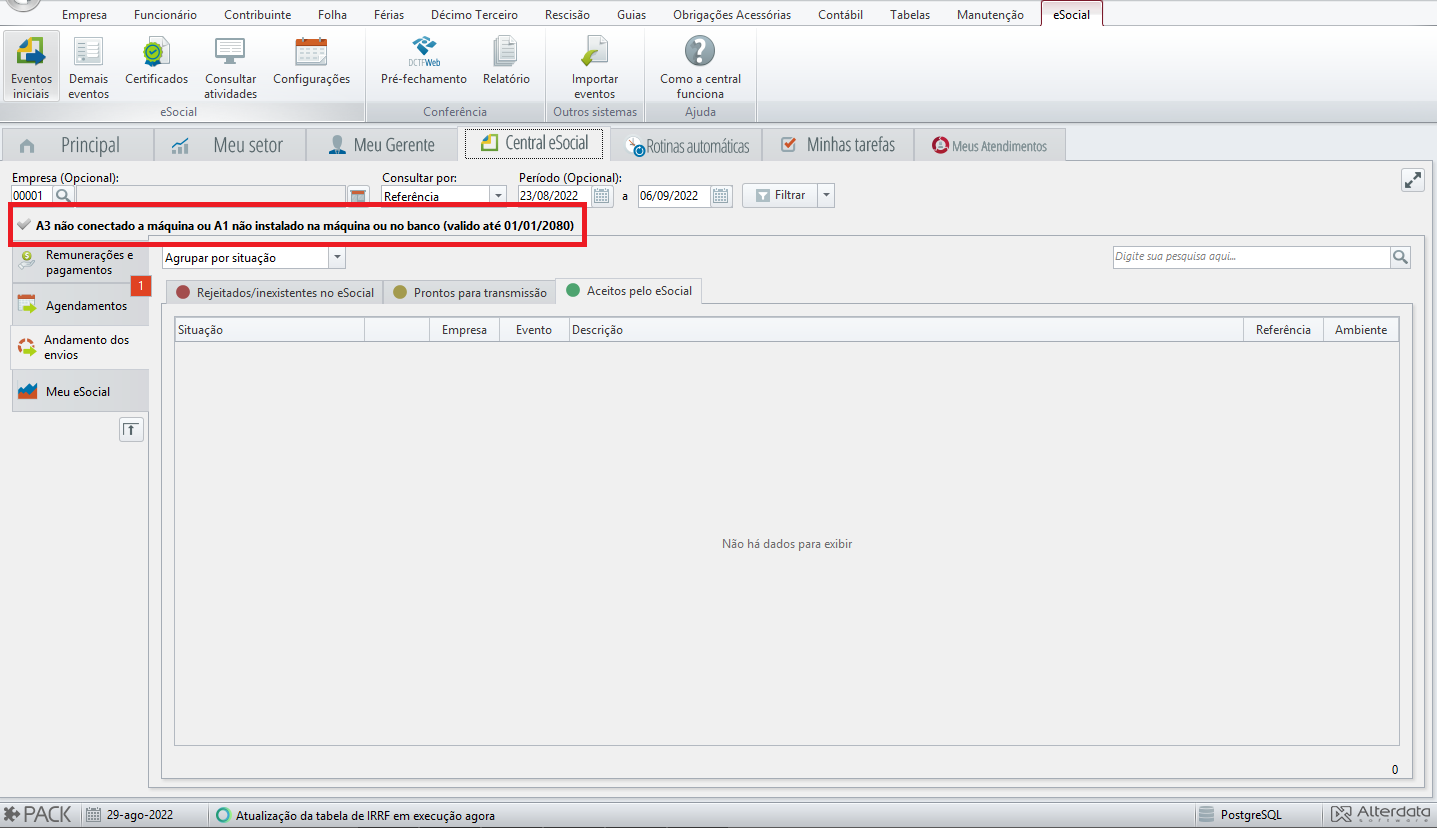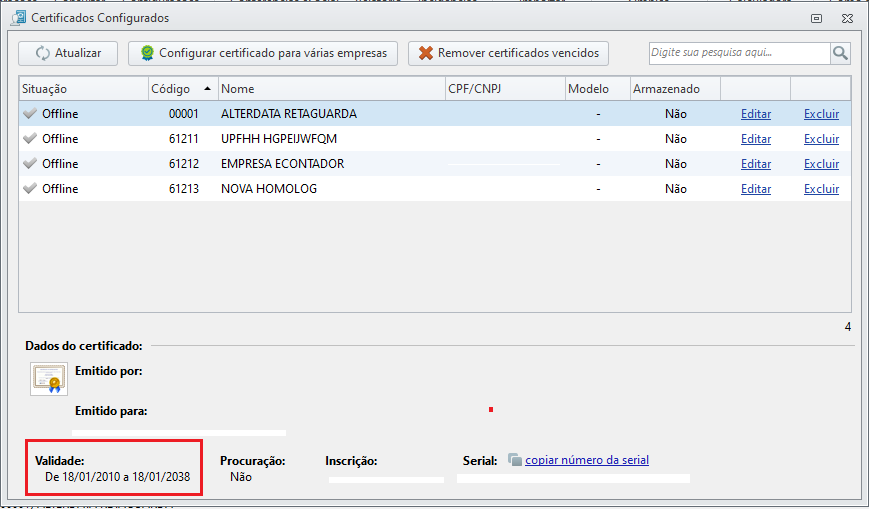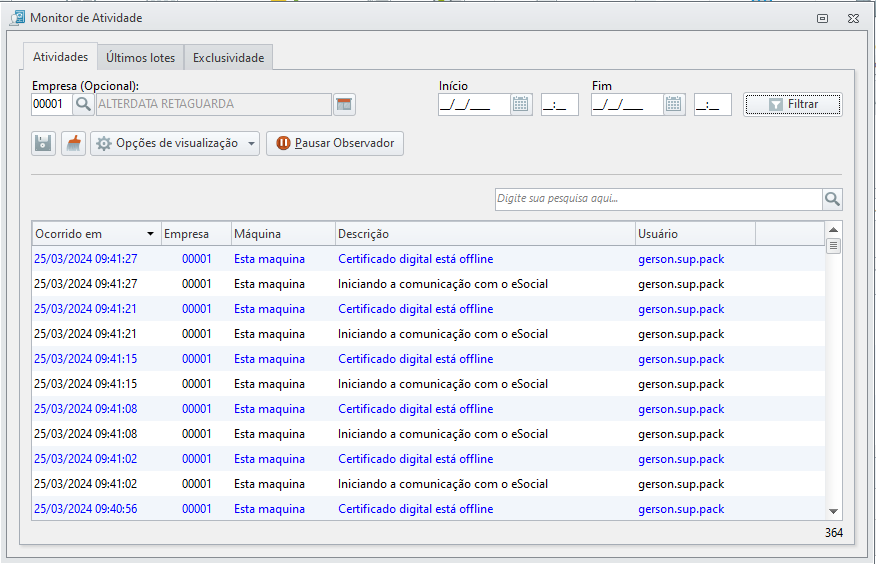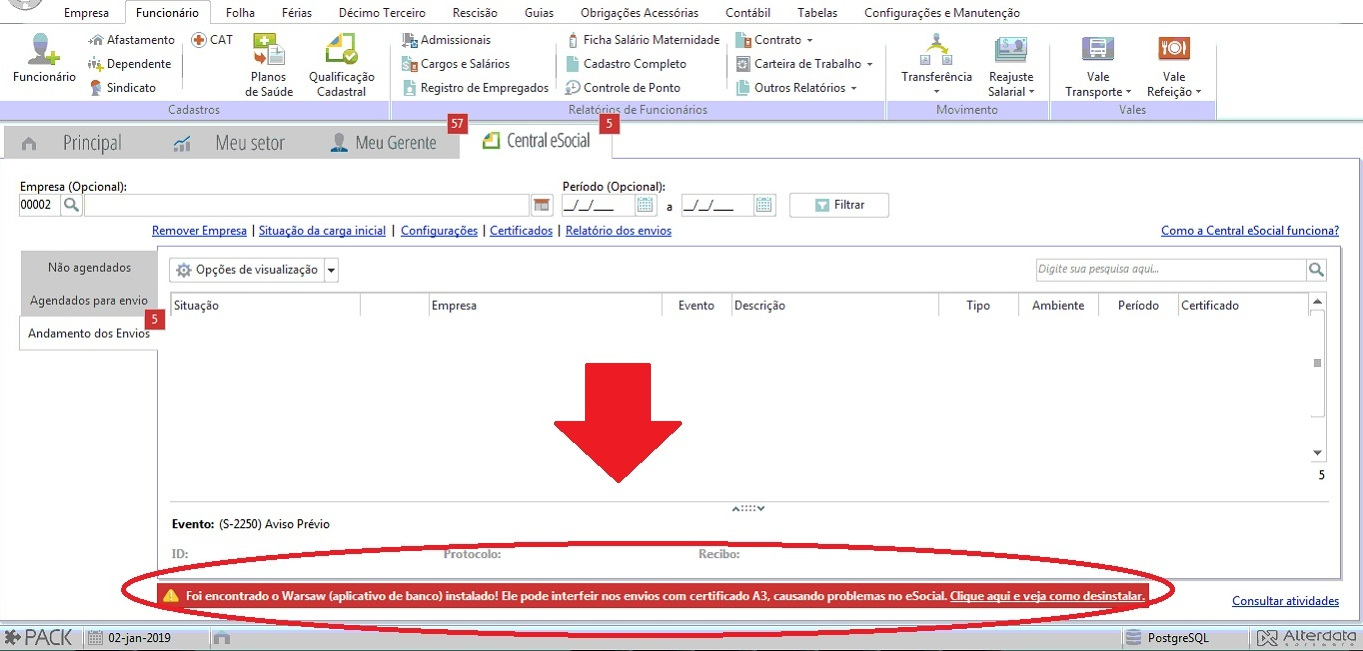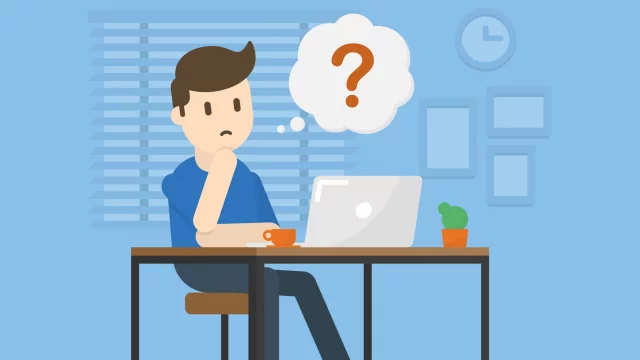1º Passo: Entenda o que pode estar gerando esse tipo de problema
Essa situação está relacionada ao certificado digital, Empresa sem carga inicial gerada ou bloqueios na comunicação entre o sistema e o portal do eSocial. Abaixo preparamos uma listagem com as principais causas que identificamos e que geram esse tipo de problema:
- Falta de certificado conectado na máquina;
- Empresa não foi gerada a carga inicial;
- Bloqueios do Antivírus;
- Bloqueios do Firewall;
- Bloqueios gerados pelos programas de bancos (Warsaw e G-buster);
- Bloqueios nos links do eSocial, utilização de proxys na rede e demais bloqueios específicos.
Sendo assim, siga cuidadosamente as verificações abaixo para que seja enviado o eSocial!
2° Passo: Empresa não foi gerado a carga inicial
- Acesse WDP - Central do eSocial - Selecione a Empresa;
- Retire o período - Clique em Filtrar - verifique a aba Aceitos pelo eSocial;
- Verifique se foi processado S-1000 - S-1005 - S-1020;
2º Passo: Verifique se o certificado está com o status: Configurado
Para que ocorra o devido envio do eSocial é necessário que o certificado digital esteja devidamente configurado e conectado na máquina (no caso de certificados A3).
Sendo assim, é necessário observar no sistema a Situação do Certificado na Central eSocial.
- Acesse WDP - Central eSocial;
- Verifique no campo indicado como na imagem ao lado se está com o status como Configurado ou acesse aba Central eSocial - Certificados - Procure a Empresa - Verifique o status;
- Se o certificado for demonstrado com o status: offline significa que o envio não está sendo realizado, pois, o sistema não está localizando o certificado digital para assinatura do eSocial
- Se o seu certificado for A3 (cartão ou token) verifique se o mesmo está plugado na máquina. Para empresas com certificado A3 é necessário que o mesmo esteja conectado na máquina durante todo o envio dos eventos.
Em alguns casos o certificado pode até estar conectado, mas pode estar com alguma interferência, sendo assim, indicamos que retire o certificado, feche o sistema, conecte novamente o certificado na máquina e após abra novamente o sistema novamente e verifique se o certificado passou para o status Configurado.
Nos casos onde o certificado é A1 e aparece o status como Offline deverá ser verificado se o certificado foi excluído da máquina ou então houve troca do certificado A1 e não houve a configuração. Para mais detalhes sobre como configurar o certificado clique aqui
Uma dica importante! Indicamos a utilização do certificado do tipo A1, pois você terá menos trabalho na hora de realizar os envios do eSocial! Então se puder, utilize procuração eletrônica e certificado A1, pois isso irá te facilitar nas entregas do eSocial!
- Se o seu certificado for A3 (cartão ou token) verifique se o mesmo está plugado na máquina. Para empresas com certificado A3 é necessário que o mesmo esteja conectado na máquina durante todo o envio dos eventos.
3º Passo: Verifique se o certificado está vencido
Se o seu certificado está sendo demonstrado com o status: Configurado, verifique se o mesmo está dentro do prazo de validade. Para verificar a data de validade de seu certificado, acesse:
- Acesse a Central eSocial, selecione a opção Certificados;
- Selecione o certificado referente a empresa que está sendo enviada e verifique o campo Validade;
- Caso o certificado esteja com a validade fora do prazo, ou seja, estiver vencido, deverá ser verificado junto a RFB ou e-CAC para a atualização do certificado.
4º Passo: Verificar a empresa em Consultar atividades
- Acesse a Central eSocial, selecione a opção Consultar atividades;
- Selecione a aba, Atividades e filtre a empresa e verifique se o observador vai passar normalmente ou se apresenta algum erro;
- Verifique se o Observador não está pausado, caso esteja clique em Retomar Observador;
- Poderá verificar se nos últimos lotes pode ser verificado se foi processado todos lotes.
5º Passo: Bloqueios do Firewall
Em alguns casos o Firewall efetua alguns bloqueios na comunicação do sistema com o portal eSocial. Para verificar se este é o problema da sua máquina, siga os passos abaixo:
- Feche o sistema Departamento Pessoal;
- Coloque o sistema Alterdata como exceção do Firewall da sua máquina;
- Abra novamente o sistema e aguarde por 5 min;
- Verifique se o envio do eSocial foi realizado e se o status ainda consta como Pronto para envio.
Sugestão de Material
Se você tem dúvidas sobre como colocar o sistema como exceção do Firewall, separamos o passo a passo de como proceder, Clique Aqui para ir até a dica.
6º Passo: Programas do banco (Warsaw e G-Buster)
O Warsaw, G-buster e Core são plugins para prover confiabilidade em transações eletrônicas. Estes são utilizados por bancos brasileiros como medida de segurança na realização de transações via Internet.
Esse tipo de programa efetua um bloqueio direto nos envios do eSocial e, portanto, não deve estar instalado na máquina que efetua esses envios, pois, essa ferramenta bloqueia o portal do eSocial e com isso o sistema não consegue transmitir os dados.
Para verificar se você tem esse tipo de aplicativo na sua máquina:
- No sistema do Departamento Pessoal, acesse a central eSocial aba Andamento dos envios e verifique se o sistema está emitindo um alerta em vermelho informando sobre a existência do warsaw da máquina;
- Caso positivo, feche o sistema do Departamento Pessoal e remova este aplicativo;
- Abra novamente o sistema e aguarde por 5 min;
- Verifique se o envio do eSocial foi realizado e se o status ainda consta como Pronto para envio.
Warsaw e G-Buster
Uma dica importante! Se possível separe uma máquina de seu escritório para realizar operações bancárias! Evite a instalação dos programas de banco na máquina que você utiliza o sistema do Departamento Pessoal, desta forma, evitará problemas no envio do seu eSocial!
7º Passo: Feche e abra novamente o sistema
Em alguns casos o problema ocorre devido uma falha no andamento dos envios do eSocial, desta forma:
- Feche o sistema do Departamento Pessoal;
- Abra novamente o sistema e aguarde por 5 min;
- Verifique se o envio do eSocial foi realizado e se o status ainda consta como Pronto para envio.
8º Passo: Bloqueios do antivírus
Alguns antivírus efetuam alguns bloqueios na comunicação do sistema com o portal eSocial. Para verificar se este é o problema da sua máquina, siga os passos abaixo:
- Feche o sistema Departamento Pessoal;
- Ponha o sistema como exceção do antivírus da sua máquina;
- Abra novamente o sistema e aguarde por 5 min;
- Verifique se o envio do eSocial foi realizado e se o status ainda consta como Pronto para envio.